Шаблон Normal.dotm открывается при запуске Microsoft Word и содержит стили по умолчанию и настройки, определяющие общий вид документа.
Примечание: Любые изменения, внесенные в шаблон Normal.dotm, будут применяться к будущим документам.
-
На вкладке Файл выберите команду Открыть.
-
Откройте папку C:Usersимя_пользователяAppDataRoamingMicrosoftTemplates.
-
Откройте шаблон «Обычный» (Normal.dotm).
-
Внесите необходимые изменения в шрифты, поля, интервалы и другие параметры. Вы можете использовать те же команды и настройки, что и для изменения документа, но помните, что любые изменения, внесенные в шаблон Normal.dotm, будут применяться к будущим документам.
-
По окончании выберите вкладку Файл и нажмите кнопку Сохранить.
Примечание: Если шаблон Normal.dotm переименован, поврежден или перемещен, приложение Word при следующем запуске автоматически создает новую версию файла, в которой используются первоначальные параметры. Новая версия файла не содержит пользовательских настроек, сделанных в переименованной или перемещенной версии.
-
Нажмите кнопку Microsoft Office и нажмите кнопку Открыть.
-
Выполните одно из следующих действий:
-
В Windows Vista:
Щелкните Шаблоны и дважды щелкните файл Normal.dotm, чтобы открыть его.
-
В Microsoft Windows XP и Microsoft Windows Server 2003:
Выберите Шаблоны рядом с полем Имя файла.
Если в диалоговом окне Открыть не отображено ни одного шаблона, щелкните стрелку рядом с полем Тип файлов, а затем нажмите кнопку Все шаблоны Word.
-
-
Откройте шаблон «Обычный». Чтобы убедиться в том, что открылся стандартный шаблон, проверьте, отобразилось ли сообщение Normal.dotm в заголовке окна Word.
-
Внесите необходимые изменения в шрифты, поля, интервалы и другие параметры. Вы можете использовать те же команды и настройки, что и для изменения документа, но помните, что любые изменения, внесенные в шаблон Normal.dotm, будут применяться к будущим документам.
-
Когда все будет готово, нажмите кнопку Microsoft Office и нажмите кнопку сохранить.
Примечание: Если шаблон Normal.dotm переименован, поврежден или перемещен, приложение Word при следующем запуске автоматически создает новую версию файла, в которой используются первоначальные параметры. Новая версия не будет включать настройки, внесенные вами в переименованную или перемещенную версию. No
Иногда зло скрывается в том, что должно быть основным хранилищем здравомыслия Word 2016: Normal файл шаблона. Чтобы исправить шаблон Normal, вы должны удалить его (или переименовать), а затем Word автоматически создаст новый правильный нормальный шаблон.
Если вы перестраиваете шаблон Normal, вы удаляете какие-либо настройки, которые вы добавили, созданные вами макросы или настройки по умолчанию, которые вы изменили. С другой стороны, эти изменения могут вызывать проблемы, поэтому пришло время исправить.
Чтобы Word заново создал шаблон Normal, выполните следующие шаги, чтобы переименовать исходный файл:
- Quit Word.
- Нажмите Win + E, чтобы вызвать окно проводника.
- Нажмите поле «Адрес», чтобы выбрать там, где есть имя.
- Нажмите клавишу «Удалить», чтобы удалить поле «Адрес».
-
Тип % USERPROFILE% AppData Roaming Microsoft Templates. Когда вы начнете вводить AppData , вы увидите подсказки ниже вашего ввода. Эти подсказки помогают направить вас и подтвердить, что вы на правильном пути. В конце концов вы увидите папку «Шаблоны».
Там, где скрываются шаблоны Word.
- Щелкните правой кнопкой мыши на Normal. точечный файл. Файл может отображать только первую часть имени, Normal.
- Выберите команду «Переименовать» из контекстного меню.
- Отредактируйте имя до нормального. dotm или Normal-old. Если вы видите точную часть имени, не меняйте ее.
- Нажмите Enter, чтобы заблокировать новое имя. Откроется окно File Explorer.
- Перезапустить Word. Вам не нужно ничего делать в Word, хотя вы можете заметить, что все проблемы, связанные с старым шаблоном Normal, исчезли.
- Выйти из Word. В окне «Проводник» вы увидите восстановленный «Нормальный». точечный файл.
Этот трюк может работать или не работать, и он удаляет все изменения, внесенные вами в Word. Чтобы восстановить исходный Normal. dotm, закройте Word и переименуйте файл в Normal. dotm или Normal.
- Word хранит свои шаблоны в папке, на которую ссылается имя пути, которое вы вводите на шаге 5. Это место справедливо для Word 16 и Office 365. В более ранних версиях Word хранились файлы шаблонов в другом месте.
- Значение% USERPROFILE% — это переменная среды Windows. Он представляет домашнюю папку вашей учетной записи на основном запоминающем устройстве ПК.
Задайте вопрос Быстрый доступ
-
Вопрос
-
Доброго времени суток!
Где можно изменить путь по умолчанию для Normal.dotm (%userprofile%AppDataRoamingMicrosoftШаблоны)?
9 июля 2018 г. 6:22 Ответить | Цитировать
Ответы
-
Для себя, вы можете изменить местоположение Шаблона Normal.dotm, открыв Word 2010 перейти в ФайлПараметрыДополнительнораздел ОбщиеРасположение файлов:
в новом окне, установить ваши новые расположения:
После установки нового расположения, корневая папка должна быть внесена в список «Надёжные расположения», с установленной галкой «Доверять всем вложенным папкам», а у самого шаблона через его Свойства, установлена галка «Только для чтения».
У вас установлен Административный шаблон для Office 2010?
Да, я Жук, три пары лапок и фасеточные глаза :))
- Изменено9 июля 2018 г. 18:09
- Помечено в качестве ответа10 июля 2018 г. 3:50
9 июля 2018 г. 15:48 Ответить | Цитировать
Все ответы
-
День добрый!
Если данную задачу нужно осуществить в масштабах организации имеет смысл посмотреть в сторону GPO — установить шаблон соответствующий Вашей версии офиса и создать политику.
В политике обратить внимание на ветку Shared path в ней есть необходимые ключи:
Если Вам помог чей-либо ответ, пожалуйста, не забывайте жать на кнопку «Предложить как ответ» или «Проголосовать за полезное сообщение»
9 июля 2018 г. 6:48 Ответить | Цитировать
- Спасибо за ответ! Но я забыл дописать: У меня 2010 оффис… И перенаправленный нет ;(9 июля 2018 г. 14:45 Ответить | Цитировать
-
Для себя, вы можете изменить местоположение Шаблона Normal.dotm, открыв Word 2010 перейти в ФайлПараметрыДополнительнораздел ОбщиеРасположение файлов:
в новом окне, установить ваши новые расположения:
После установки нового расположения, корневая папка должна быть внесена в список «Надёжные расположения», с установленной галкой «Доверять всем вложенным папкам», а у самого шаблона через его Свойства, установлена галка «Только для чтения».
У вас установлен Административный шаблон для Office 2010?
Да, я Жук, три пары лапок и фасеточные глаза :))
- Изменено9 июля 2018 г. 18:09
- Помечено в качестве ответа10 июля 2018 г. 3:50
9 июля 2018 г. 15:48 Ответить | Цитировать
- Спасибо человече!10 июля 2018 г. 3:51 Ответить | Цитировать
- Кстати говоря, а где данный маршрут поставить в групповой политике для Office 14?11 июля 2018 г. 17:19 Ответить | Цитировать
-
😉 Изучайте Шаблон Администратора GPO. 😀
Ссылку на который вам дал в предыдущем сообщении.
Да, я Жук, три пары лапок и фасеточные глаза :))
11 июля 2018 г. 17:59 Ответить | Цитировать
Используемые источники:
- https://support.office.com/ru-ru/article/изменение-шаблона-«обычный»-normal-dotm-06de294b-d216-47f6-ab77-ccb5166f98ea
- https://ru.howtodou.com/how-to-fix-word-2016-normal-template
- https://social.technet.microsoft.com/forums/windows/ru-ru/f5e71f58-1aa5-4082-be28-6108ec5bd783/10481079108410771085108010901100
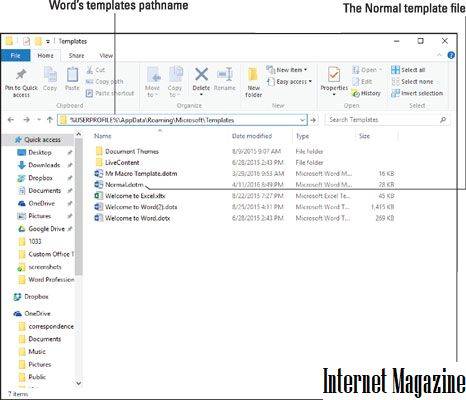
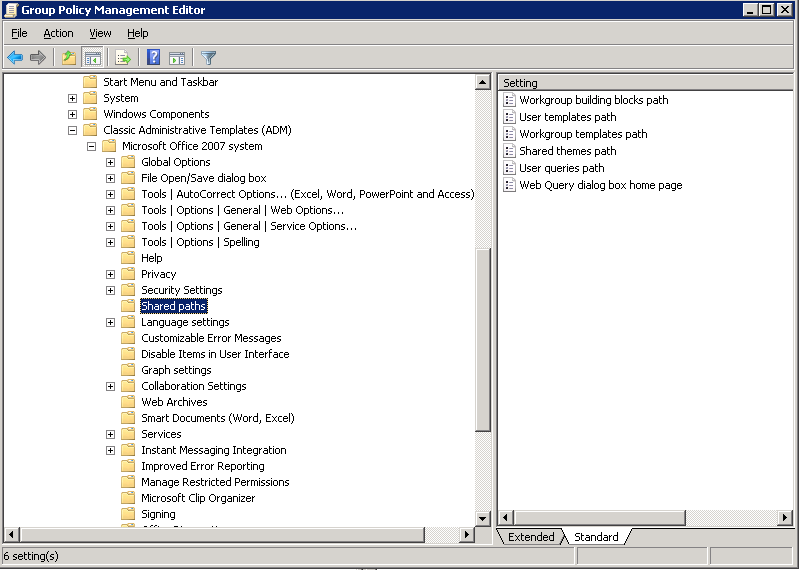
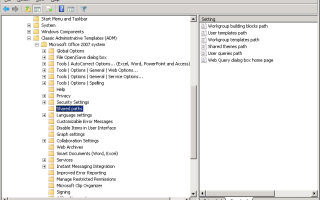

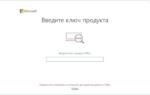 Активация Office 365 на Windows 10
Активация Office 365 на Windows 10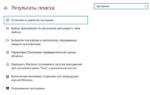 Ошибка при установке Office 2016
Ошибка при установке Office 2016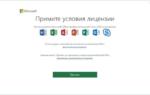 Как активировать Майкрософт Ворд на Windows 7, 8, 10?
Как активировать Майкрософт Ворд на Windows 7, 8, 10?